Microsoft Teams, ekiplerin uzaktan birlikte çalışmasına yardımcı olmak için kullanılabilen bir grup işbirliği yazılımıdır. Uygulamada sohbet, video görüşmeleri ve diğer işbirliği araçlarını bulabilirsiniz. Kullanmaya değer olup olmadığına karar verebilmeniz için en büyük özelliklerin tümünü açıklayacağız.
Microsoft Teams'i ücretsiz olarak kullanabilirsiniz, ancak daha büyük ekipler kullanıcı başına Microsoft 365 Business ile ödeme yapabilir. tüm Office 365 uygulamalarının yanında Ekiplere erişmek için.
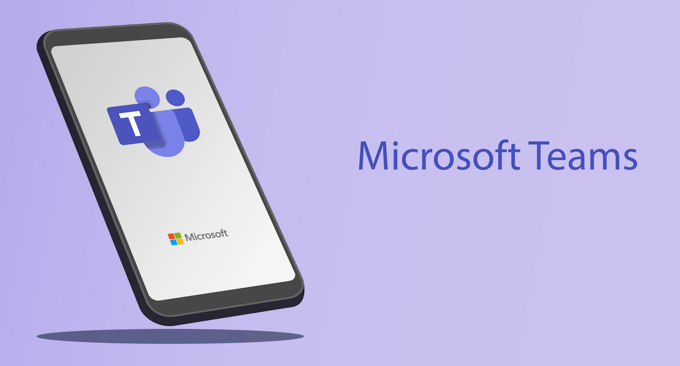
Microsoft Teams & Hangi Özelliklere Sahiptir?
Kalbinde Microsoft Teams, Microsoft Office veya diğer tüm entegre uygulamaların yanı sıra başkalarıyla etkili bir şekilde çevrimiçi çalışmanıza olanak tanır. Ayrıca, aşağıda daha ayrıntılı olarak açıklayacağımız ekip toplantıları, özel aramalar ve daha pek çok özellikten de yararlanabilirsiniz.
Toplantılar ve Arama
Microsoft Teams Meetings ile kolayca çevrimiçi toplantılara ev sahipliği yapabilir veya toplantılara katılabilir ve toplantının sunulma hızını belirleyebilirsiniz. Bu, ister birebir sohbet isteyin ister 10.000 katılımcıya kadar bir konferans gerçekleştirmek isteyin, Microsoft Team'in Toplantılar özelliğinden tamamen mümkün olduğu anlamına gelir.
Bir toplantı ve zamanlama ayarlayarak işe başlayabilirsiniz bir saat ve tarih. Daha sonra önceden katılmak istediğiniz kişilere davetiye gönderebilirsiniz. Toplantı zamanı geldiğinde, başlatmak için hemen tıklayabilirsiniz ve davet alan herkes katılabilir.
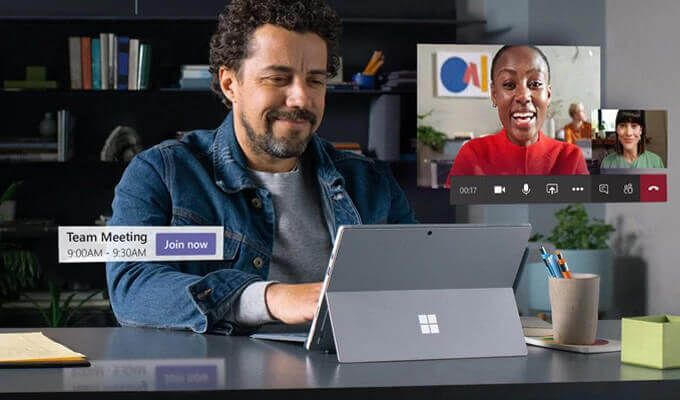
Toplantılara davet olmayanlara bile davet gönderebilirsiniz. t ekibinizin bir parçası. Toplantıdakiler sesli, görüntülü veya yazılı olarak sohbet edebilir ve birbirlerine dosya gönderebilirler. Ekran paylaşımı da mevcuttur.
In_content_1 tümü: [300x250] / dfp: [640x360]->Toplantı sona erdiğinde, kayıtları ve toplantı notlarını birbirinizle paylaşabilirsiniz ve ek bilgi için toplantı sohbetinde takip edebilirsiniz.
Sohbet , İşbirliği ve Dosya Paylaşımı
Toplantılar geleceği planlamak veya herkesi hızlandırmak için harika bir yer olsa da, işbirlikçi iş akışınızın çoğunluğu Ekip sohbet kanallarınızda gerçekleşecek . Ekip sahibi kolayca ayrı sohbet kanalları oluşturabilir, bu da kullanıcıların ilgili alanlarda ileti dizilerini tutmasını kolaylaştırır.
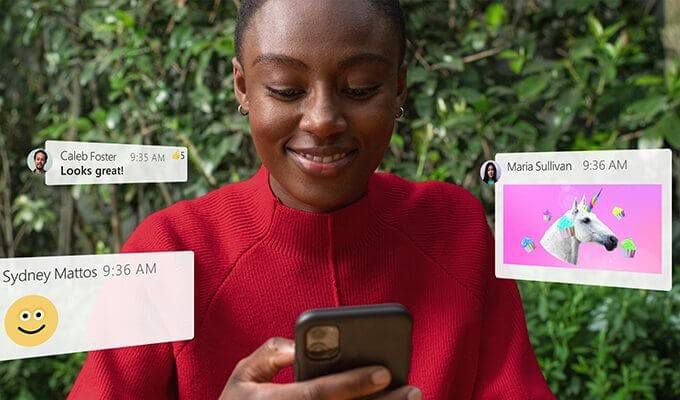
Her sohbet kanalında ekip üyeleri @mention komutlarını kullanarak diğer kullanıcılardan söz edin, birlikte çalışmak için Microsoft Office belgelerine bağlantı paylaşın veya resimler, videolar veya ekler gibi diğer içerikleri paylaşın. Tüm sohbet mesajları çevrimiçi olarak depolanır ve geçmişte yaptığınız sohbetler arasında hızlı bir şekilde arama yapabilir veya önemli iletileri yer imlerine ekleyebilirsiniz.
Bunun da ötesinde, her Microsoft Team üyesi Microsoft Teams'deki diğer üyelerle ayrı özel sohbetler ve aramalar yapabilir. Bu şekilde, ekibiniz için ana sohbet kanallarındaki görevler üzerinde birlikte çalışabilir ve daha spesifik amaçlar için diğerlerine ayrı ayrı ulaşabilirsiniz.
Entegre Uygulamalar ve Üçüncü Taraf İşlevleri
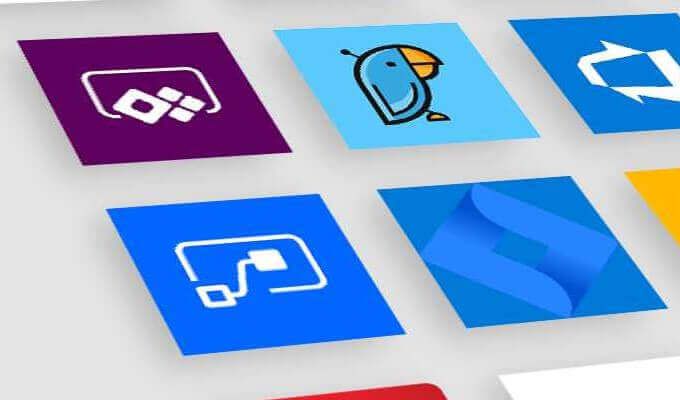
Microsoft Teams ayrıca kullanıcıların ekiplerine bot veya uygulama entegrasyonu eklemesine olanak tanır. Örneğin, Microsoft Team Trello uygulaması, ekibinize Trello'da kaydedilen ilerlemeyi izlemek için kullanabileceğiniz yeni bir sekme ekleyecektir.
Microsoft Teams, video görüşmelerini kendi başlarına yapabilir, ancak gerekirse Zoom aracılığıyla biriyle bağlantı kurmak için, Zoom entegrasyonunun Microsoft Teams'den ayrılmadan bunu yapmayı çok kolaylaştırdığını duymaktan mutluluk duyacaksınız.
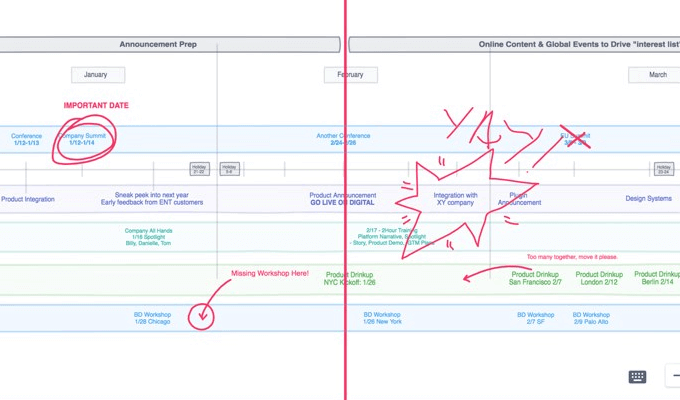
Ya Freehand? Bununla, ekibinizdeki kullanıcılar sohbet sırasında veya karalanmış olabilen Toplantılar sırasında sanal bir beyaz tahtaya erişebilir. Görüntüleri ek açıklama eklemek veya daha büyük konferanslar için ayrıntıları açıklamak için mükemmeldir.
Sayısız Microsoft Teams entegrasyonu vardır ve bunlar işbirliği hayatınızı kolaylaştırmak için mükemmel olabilir. Özellikle Microsoft Teams için kendi özel uygulamalarınızı oluşturmak mümkündür. Bu şekilde, büyük bir ekibiniz varsa ancak belirli bir işleve ihtiyacınız varsa, özelliği sizin için oluşturması için bir geliştirici kiralayabilirsiniz.
Microsoft Teams ile Nasıl Başlayabilirsiniz?
Microsoft Teams'i kullanmaya başlamak çok kolay. Kendi ekibinizi nasıl oluşturacağınıza bakalım. Ardından, bir ekibe nasıl katılabileceğinizi açıklayacağız.
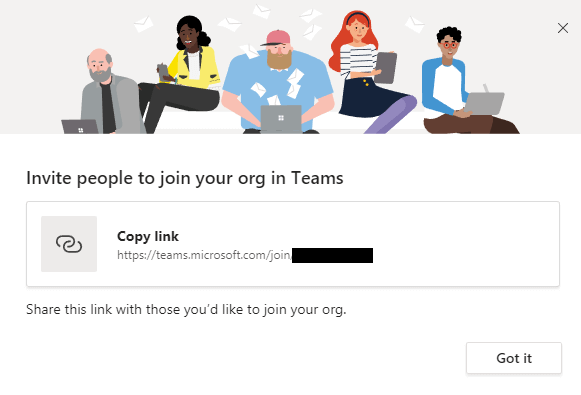
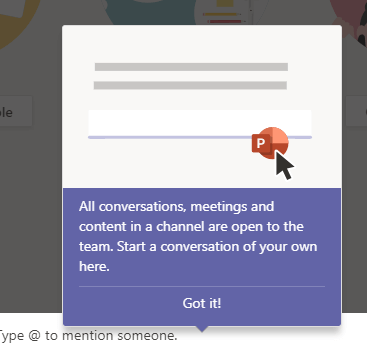
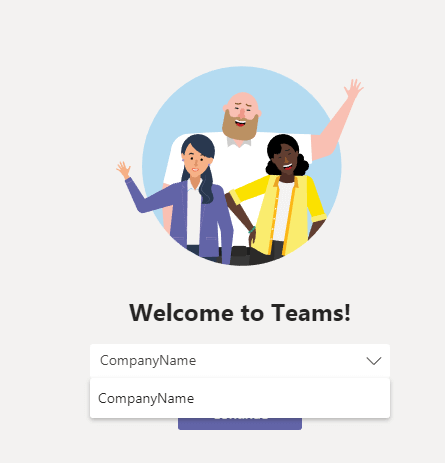
Microsoft Teams Yalnızca İyi Ekip İşbirliği Yazılımı?
Orada sayısız ekip işbirliği uygulaması var, ancak yalnızca belirli bir kısmı Microsoft Teams için rakip olarak kabul ediliyor.
Çoğu kullanıcı için Microsoft Teams etkili bir şekilde işbirliği yapmak için fazlasıyla yeterli olacaktır, ancak potansiyel alternatifler hakkında bilgi edinmek istiyorsanız Microsoft Teams'in en büyük rakipleri Slack 'den biri. Bunların hiçbiri işareti vurmuyorsa orada da diğer harika ekip işbirliği uygulamaları var.